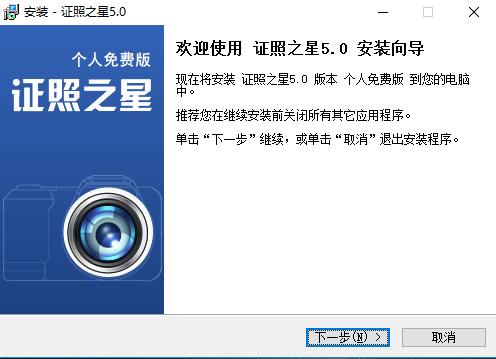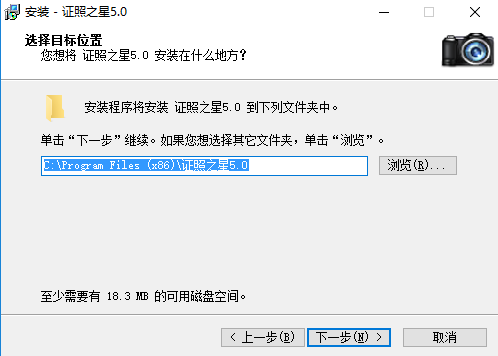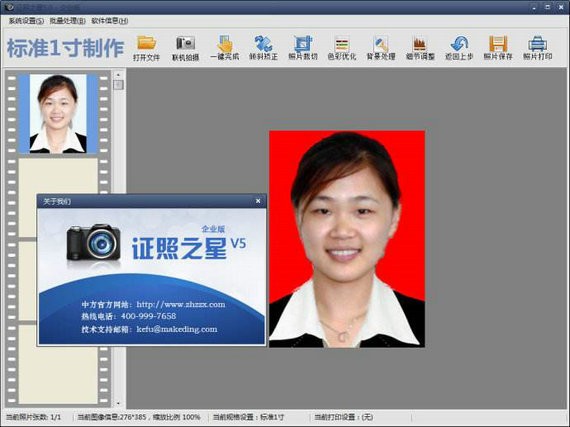证照之星完美绿色版
- 版本:v2023
- 类别:媒体图像
- 大小:86.08MB
- 时间:2024-04-18 17:54:11
内容介绍
证照之星完美绿色版是一款功能操作十分齐全的软件,该软件是可以满足用户对于证件照的要求,可以放心的进行各种个性化的需求操作,可以放心的参与各种功能的布局操作,可以放心的去除掉各种功能的布局,让整个布局更加的完美。喜欢的可以赶紧来下载!
证照之星完美绿色版功能介绍
1、一键完成功能,轻松搞定证照制作。
2、智能背景替换功能,轻松解决背景处理的难题。
3、完善的细节调整功能,包括:去除皮肤高光、去除皮肤斑点、调整肩膀高低、服装替换等功能能够让证件照变得更加完美。
4、提供批量证件照处理以及联机拍摄,大大提高工作效率。
5、万能的制作功能,系统支持自定义证照规格。
6、万能打印功能,系统支持自定义打印规格和排版设置。
证照之星完美绿色版特色介绍
1、国内公认比较好用的证件照片制作软件;
2、功能丰富齐全,一键裁剪、智能换背景、批量制作等应有尽有;
3、免费提供智能去除皮肤油光、证照服装替换量大技术,制作出来的证件照更加自然;
4、已经被车辆管理所、学校、出入境管理局等领域广泛使用。
证照之星完美绿色版常见问题解答
证照之星怎么调整照片的大小?
先把照片导入“证照之星”画布中,点击工具栏‘照片裁切’>‘自定义尺寸裁切’,就会出现设置尺寸对话框,在对话框里可以随意设置所需要的证件照片像素了,比如:照片宽为295像素,高为413像素。设置好了所需的照片像素,然后点击“确定”按钮,裁切下就完成了。
证照之星怎么换背景色?
1、点击工具栏内“背景处理”。 绿色边框围绕的部分为软件自动设别的人像区域,如果识别得不准确,则选择“清除功能”把不准确部分去掉,然后再选择“涂抹功能”重新选择人像区域;
2、确认选区之后点击“处理”按钮,软件会自动把人像抠出来,点击下侧的颜色(白色、蓝色、红色)则可替换背景颜色, “背景颜色”可选择更多的颜色,点击确定即可完成证件照换背景颜色。
证照之星怎么设置一寸照?
1、首先,导入一张半身照片到证照之星的任务栏中,然后点击软件左上角“系统设置”菜单下“证照规格设置”,选择所需制作的证件照类型。
2、选择好满意的证件照之后,点击证照之星软件菜单上“照片裁切”图标,即可完成。
3、所选择的证件类型不同,裁切好后,将得到的证件照片规格大小也不同。
4、裁切完成的证件照片可以选择保存起来,等到需要的时候可以拿出来使用,具体可点击软件菜单上“照片保存”,选择常用的保存文件的位置,设置文件名,最后点击确定即可。
相关下载
相关文章
更多+-
04/25
-
04/24
-
04/22
-
04/18
-
04/17
-
04/16
-
04/15
-
04/14
-
04/11
-
04/10
手游排行榜
- 最新排行
- 最热排行
- 评分最高
-
角色扮演 大小:1.9GB
-
休闲益智 大小:876.69MB
-
角色扮演 大小:1.92GB
-
休闲益智 大小:36.03MB
-
角色扮演 大小:2390MB
-
角色扮演 大小:20.22MB
-
动作冒险 大小:1.67GB
-
角色扮演 大小:1.88GB